
在 Mac 上設定家人共享
若要設定「家人共享」,需由一位成年的家庭組織者邀請家庭成員加入「家人共享」群組。每位家庭成員都需要「Apple 帳號」來參與群組。
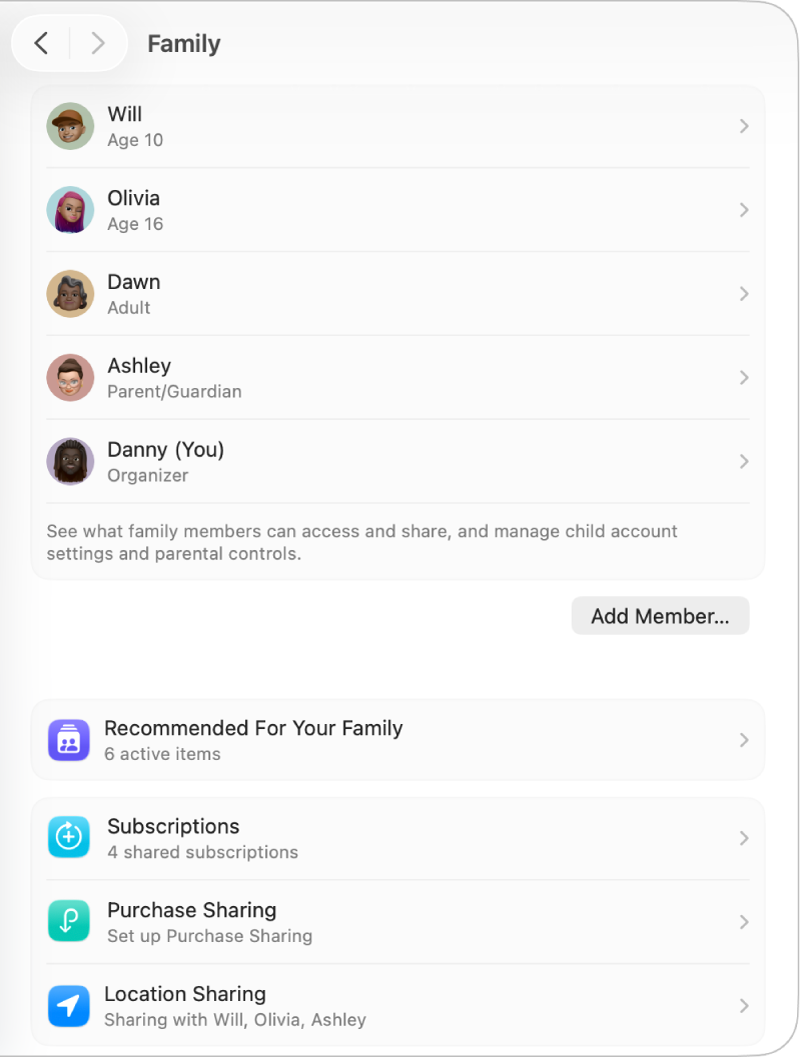
邀請成員加入「家人共享」群組
前往 Mac 上的「系統設定」App
 。
。按一下側邊欄最上方的名稱。
若沒看到你的名稱,請按一下「登入」,輸入你的電子郵件地址或電話號碼,然後輸入你的密碼。
按一下「家人共享」,然後按一下「設定家人共享」。
按一下「邀請其他人」,然後執行下列其中一項操作:
邀請目前在你身邊的某人:選擇「親自邀請」,按一下「繼續」,然後要求對方在你的 Mac 上輸入其「Apple 帳號」電子郵件地址或電話號碼和其密碼。
傳送邀請:選擇 AirDrop、「郵件」或「訊息」。按一下「繼續」,然後傳送邀請。
替你「家人共享」群組建立子女的帳號。
未滿 13 歲的兒童無法自行建立「Apple 帳號」。(年齡會因國家或地區而異。)但如果你是家庭組織者、家長或監護人,則可替子女建立「Apple 帳號」。
前往 Mac 上的「系統設定」App
 。
。按一下側邊欄最上方的名稱。
若沒看到你的名稱,請按一下「登入」,輸入你的「Apple 帳號」電子郵件地址或電話號碼,然後輸入你的密碼。
按一下「家人共享」,然後按一下「設定家人共享」。
若你已設定「家人共享」,請按一下「加入成員」。
請按一下「建立兒童 Apple ID」,然後依照螢幕上的指示操作。請參閱 Apple 支援文章:為你的孩子建立「Apple 帳號」。
接受「家人共享」群組的邀請
在某人邀請你加入「家人共享」群組後,請執行下列其中一項操作:
若對方是親自邀請你:在你的裝置上,按一下「允許」來查看驗證碼。在組織者的裝置上,輸入驗證碼。
若對方是傳送邀請給你:按一下你使用 AirDrop、「郵件」或「訊息」自家庭組織者接收的邀請,然後按一下「加入家人共享」。
若你要在「系統設定」中接受:在 Mac 上,選擇「蘋果」選單

【注意】在裝置上,請確定你已登入組織者傳送邀請的「Apple 帳號」。若你沒有「Apple 帳號」,則必須建立一個帳號才能加入「家人共享」群組。
檢視建議的設定
前往 Mac 上的「系統設定」App
 。
。按一下側邊欄最上方的名稱。
若沒看到你的名稱,請按一下「登入」,輸入你的「Apple 帳號」電子郵件地址或電話號碼,然後輸入你的密碼。
按一下「家人共享」,然後按一下「為『家人共享』建議」。
你會看到充分運用「家人共享」的建議列表。例如,你可以替孩子設定分級保護控制,分享你的位置或加入復原聯絡人。
如需更多在設定「家人共享」後能執行什麼操作的詳細資訊,請參閱:開始使用「家人共享」建議。